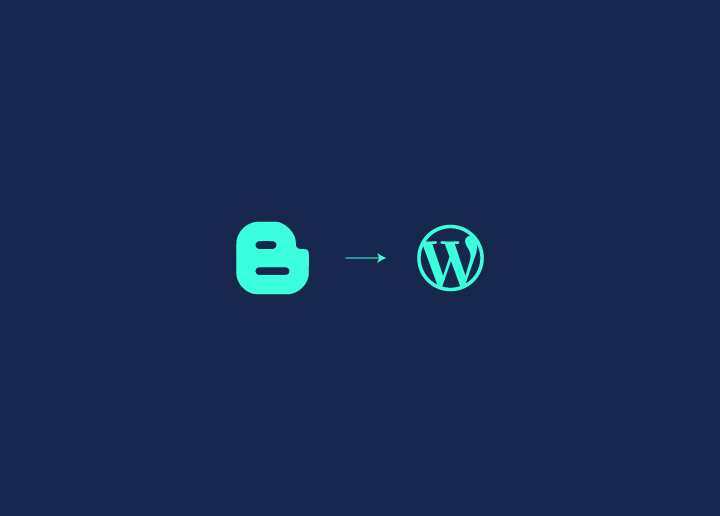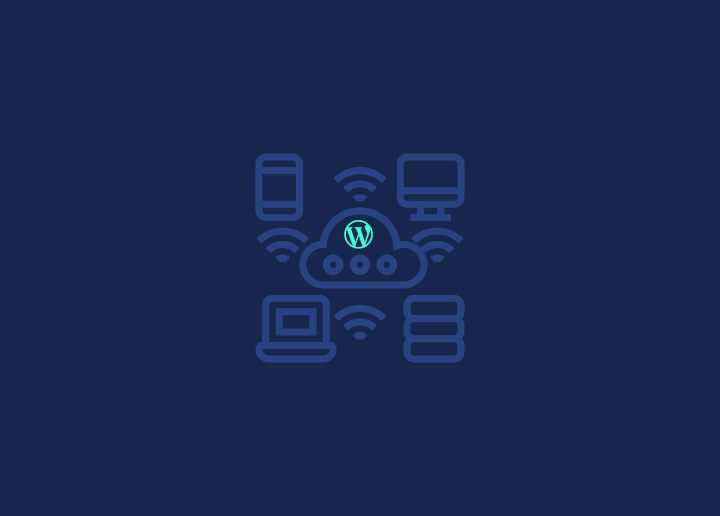Migrer de Blogger vers WordPress est plus facile que vous ne le pensez - ce guide simplifie le processus de migration de votre contenu, de vos commentaires, de vos images et de vos classements SEO vers la puissante plateforme WordPress. Avec les bons outils et la bonne approche, vous pouvez effectuer une migration WordPress pour votre contenu, vos commentaires, vos images, et plus encore, de manière transparente.
Ce guide vous guidera à travers les étapes nécessaires, de l'exportation de vos données Blogger à leur importation dans WordPress, en veillant à ce que votre nouveau site conserve votre contenu existant et utilise des plugins de référencement pour assurer votre classement. À la fin, vous aurez migré avec succès vers la plateforme WordPress, puissante et flexible, et vous serez prêt à donner une nouvelle dimension à votre activité de blogueur.
Contenu
TogglePourquoi faut-il migrer de Blogger à WordPress ?
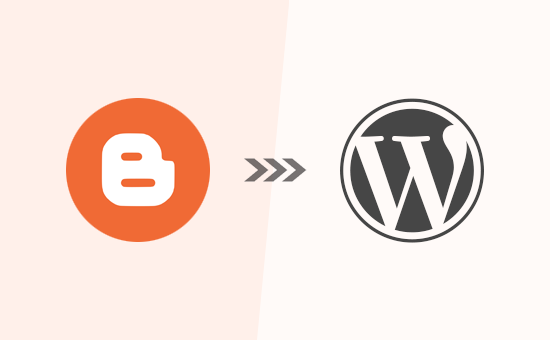
La migration de Blogger vers WordPress fait partie intégrante des packages de développement WordPress standard. Elle est nécessaire car avec WordPress, vous avez accès à un plus grand nombre de thèmes et de plugins, ce qui vous permet de créer un site web unique et d'aspect professionnel.
En outre, WordPress offre de meilleures capacités de référencement, ce qui permet à votre site d'être mieux classé dans les résultats des moteurs de recherche et d'attirer plus de visiteurs. Enfin, WordPress offre une meilleure assistance et de meilleurs services de sécurité, ce qui garantit la sécurité et le bon fonctionnement de votre site web. Dans l'ensemble, la migration vers WordPress peut considérablement améliorer les performances, l'apparence et les fonctionnalités de votre site web, ce qui en fait un choix judicieux pour les blogueurs désireux d'accroître leur présence en ligne.
Lire aussi: Les meilleurs services de migration WordPress en marque blanche
La migration d'un site Web est-elle une tâche ardue avec un certain nombre de tâches et de sous-tâches différentes ?
Nos développeurs web expérimentés peuvent intervenir pour alléger votre charge de travail !
5 étapes rapides pour migrer de Blogger à WordPress
Étape 1 : Choisir le bon fournisseur d'hébergement
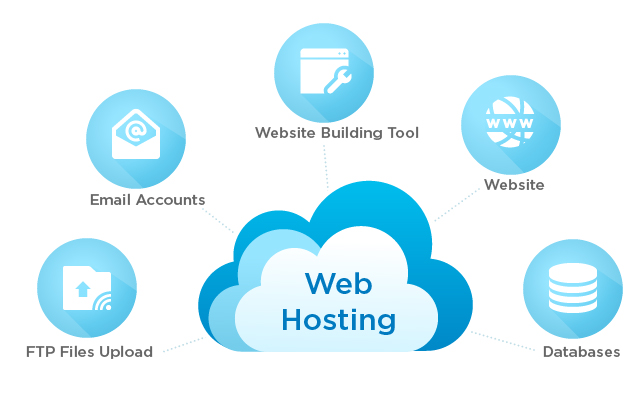
L'identification d'un fournisseur de services d'hébergement web approprié est la première étape de la migration vers WordPress. Lorsque vous étudiez les plans d'hébergement WordPress, donnez la priorité à ceux qui sont optimisés pour les sites web WordPress, qui garantissent une installation facile en un seul clic, une garantie de temps de fonctionnement élevé pour la fiabilité et un support client accessible 24 heures sur 24 et 7 jours sur 7.
Pour commencer, passez en revue les options d'hébergement des différents fournisseurs, personnalisez votre commande en fonction de vos besoins et de vos préférences, et suivez les instructions pour terminer le processus d'achat. Tenez compte des aspects relatifs aux domaines, tels que l'enregistrement gratuit pour la première année ou les options de transfert de domaines existants.
Après avoir obtenu un plan d'hébergement, accédez au panneau de contrôle de l'hébergement et utilisez les outils disponibles pour installer WordPress de manière transparente avec le domaine que vous avez choisi.
Apprenez aussi: 20+ meilleurs services d'hébergement en nuage
Étape 2 : Transfert manuel des données de votre site
Ensuite, nous allons transférer manuellement le contenu de votre site de Blogger à WordPress.
- Dans le tableau de bord de Blogger, accédez à Paramètres, puis cliquez sur Autre.
- Dans la section Importation et sauvegarde, choisissez Sauvegarder le contenu, puis cliquez sur Enregistrer sur votre ordinateur. Cette action téléchargera automatiquement un fichier XML sur votre appareil.
- Ouvrez maintenant le tableau de bord de WordPress. Naviguez vers Outils et sélectionnez Importer.
- Recherchez Blogger dans la liste et cliquez sur Installer maintenant. Après l'installation, cliquez sur Exécuter l'importateur.
- Sur la page Importer Blogger, cliquez sur le bouton Choisir un fichier, localisez le fichier XML que vous avez téléchargé depuis Blogger et téléchargez-le. Une fois le fichier téléchargé, vous serez redirigé vers la page Attribuer des auteurs.
- Remplissez les informations requises sur l'utilisateur et cliquez sur Soumettre pour terminer la procédure.
Apprenez aussi: Un site Web est-il en panne ? Voici comment vérifier
Étape 3 : Configurer les liens permanents
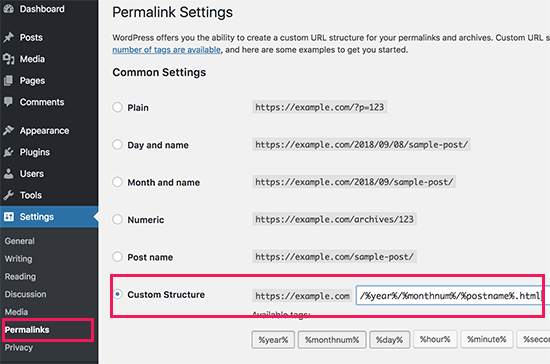
La mise en place de permaliens est une étape cruciale de la migration de Blogger vers WordPress, car elle garantit la visibilité et l'accessibilité du site.
Pour migrer de Blogger vers WordPress :
Accédez aux réglages des permaliens : Dans WordPress, naviguez dans le menu Paramètres et cliquez sur Permaliens.
Choisissez l'option "Mois et nom" : Sous Paramètres communs, sélectionnez l'option "Mois et nom".
Enregistrer les modifications : Veillez à enregistrer les modifications apportées aux paramètres des permaliens.
Maintenir le référencement et éviter les liens brisés : Faire correspondre les URL de WordPress à la structure de Blogger permet de maintenir le référencement et d'éviter les liens brisés lors de la migration.
Facilité de recherche du contenu : Des permaliens alignés permettent aux visiteurs de trouver plus facilement votre contenu après la migration, ce qui garantit une transition en douceur.
Une fois cette opération terminée, passez aux autres étapes de la migration pour finaliser le transfert.
Étape 4 : Rediriger votre trafic à l'aide d'un plugin
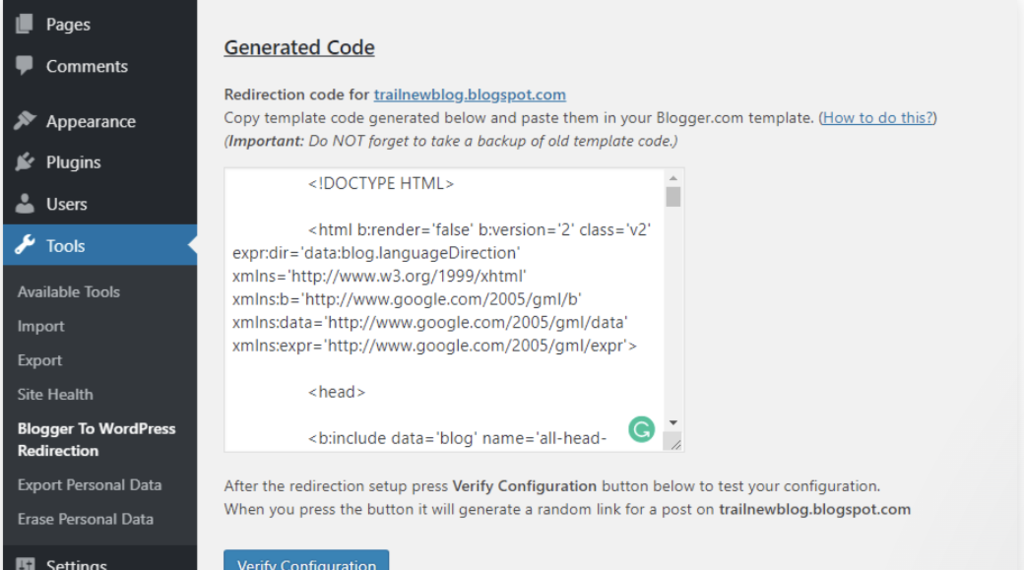
Pour garantir une redirection efficace du trafic, faites correspondre vos permaliens WordPress à la structure de liens de Blogger dans la section "Permaliens" du tableau de bord WordPress.
Après avoir configuré les permaliens, téléchargez et activez le plugin Blogger To WordPress Redirection. Naviguez vers Outils, sélectionnez Blogger To WordPress Redirection et copiez le code généré. Cette fonction peut également être réalisée à l'aide de plugins en marque blanche.
Insérez le code dans votre thème Blogger en accédant à la section Thème de votre tableau de bord Blogger. Avant l'insertion, sauvegardez votre thème Blogger. Remplacez le code existant dans la boîte Edit Theme HTML par le code copié et enregistrez les modifications.
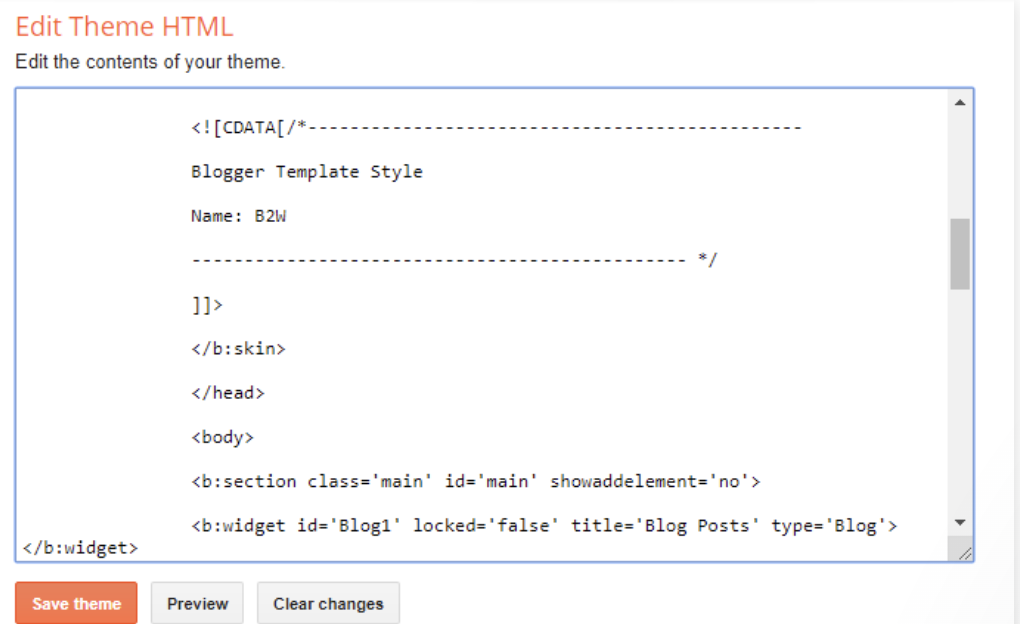
Vérifiez le succès de la redirection en revenant à la page Redirection de Blogger vers WordPress. Testez la redirection en cliquant sur le lien Blogger dans la section Cas de test. Si votre site Blogger a des abonnés RSS, redirigez le flux RSS en accédant au menu Paramètres de votre tableau de bord Blogger. Cliquez sur Ajouter à côté de Post Feed Redirect URL et entrez l'URL de votre flux WordPress pour terminer le processus de redirection.
Étape 5 : Déplacer d'autres contenus de Blogger vers WordPress
Après la migration de Blogger vers WordPress, nous transférons tout le contenu restant de votre ancien blog Blogger vers votre nouveau site WordPress. En fonction des paramètres et du contenu de votre blog, ce processus peut nécessiter un certain travail manuel.
Voici ce qu'il faut faire -
Transférer des pages de Blogger à WordPress :
- L'outil d'importation Blogger intégré à WordPress n'inclut pas les pages.
- Copiez manuellement le contenu de chaque page Blogger et créez une page correspondante dans WordPress.
- Ajustez les URL des pages à l'aide du plugin All in One SEO (AIOSEO) pour qu'elles correspondent au format WordPress.
Widgets :
- Visitez Appearance " Widgets dans le tableau de bord de WordPress pour ajouter ou réorganiser les widgets.
- Pour des fonctionnalités supplémentaires, explorez les plugins WordPress ou visitez la catégorie des plugins de WPBeginner.
En savoir plus : Comment réparer un panneau de widgets ?
Flux RSS :
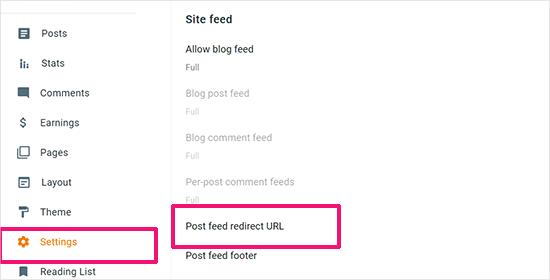
- Les utilisateurs abonnés au flux RSS de votre blog trouveront toujours votre contenu, mais ne recevront pas de mises à jour.
- Dans les paramètres de votre compte Blogger, allez dans la section "Site feed" et cliquez sur "Post feed redirect URL" pour rediriger les abonnés vers votre nouveau flux WordPress.
Conclusion
Avec la bonne approche et les bons outils, la migration de Blogger vers WordPress est un processus simple qui offre de nombreux avantages. En suivant ces étapes, vous pouvez transférer en toute transparence votre contenu, vos commentaires, vos images et vos classements SEO vers WordPress, tout en bénéficiant d'une plus grande flexibilité, d'options de personnalisation et d'une meilleure sécurité pour la croissance future de votre blog.